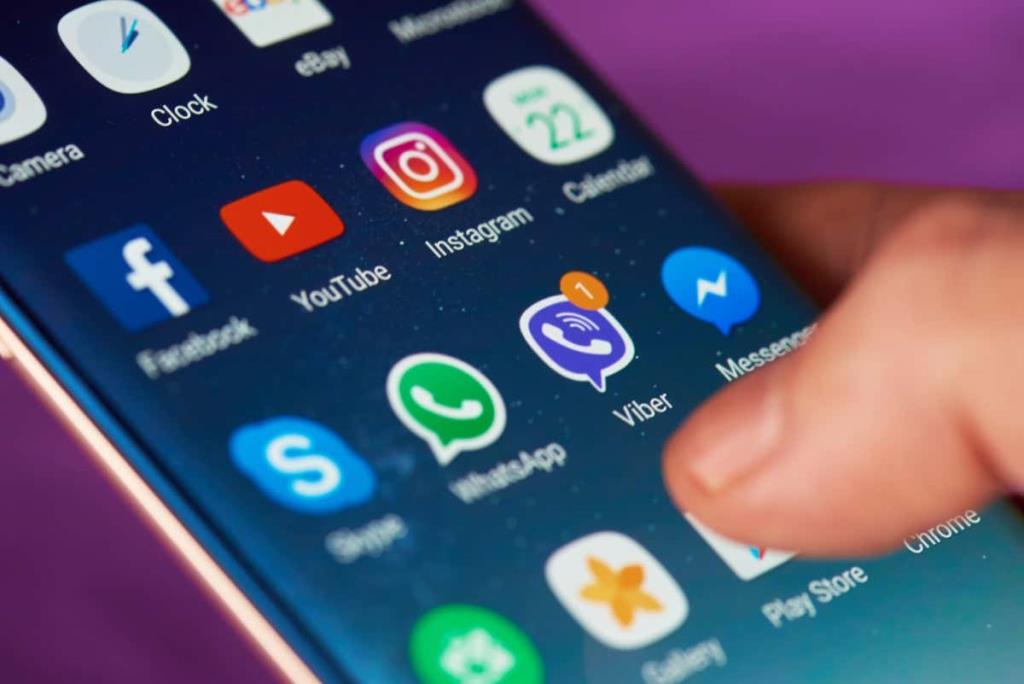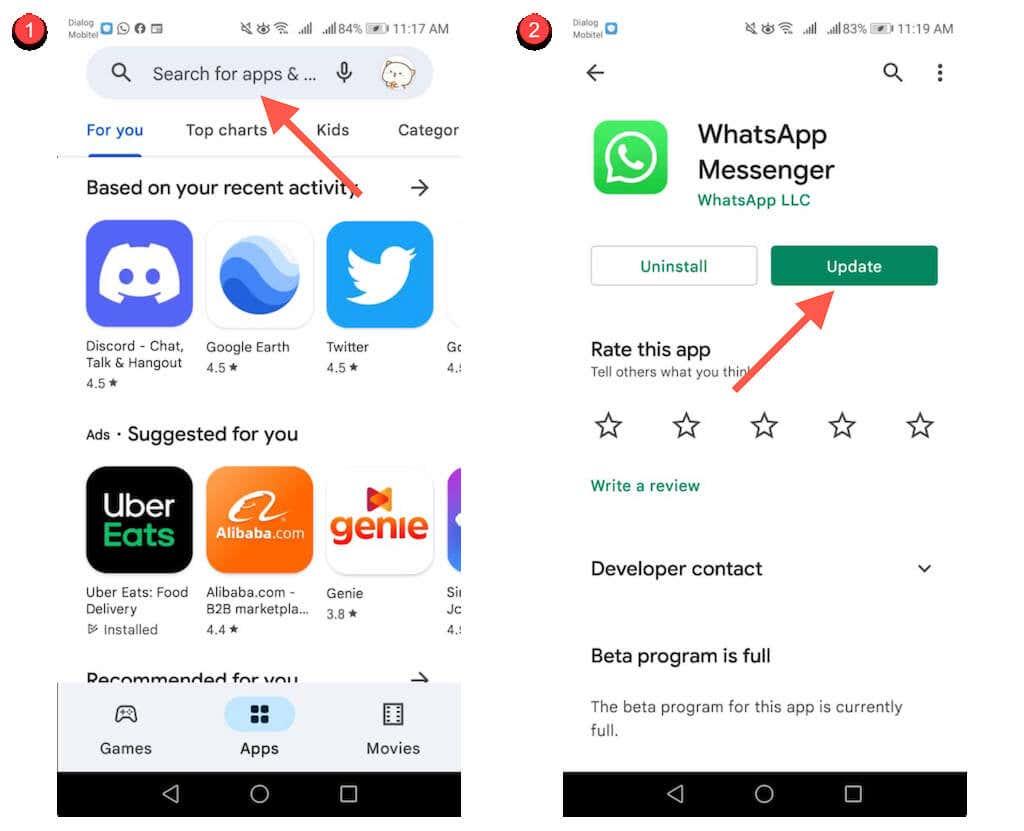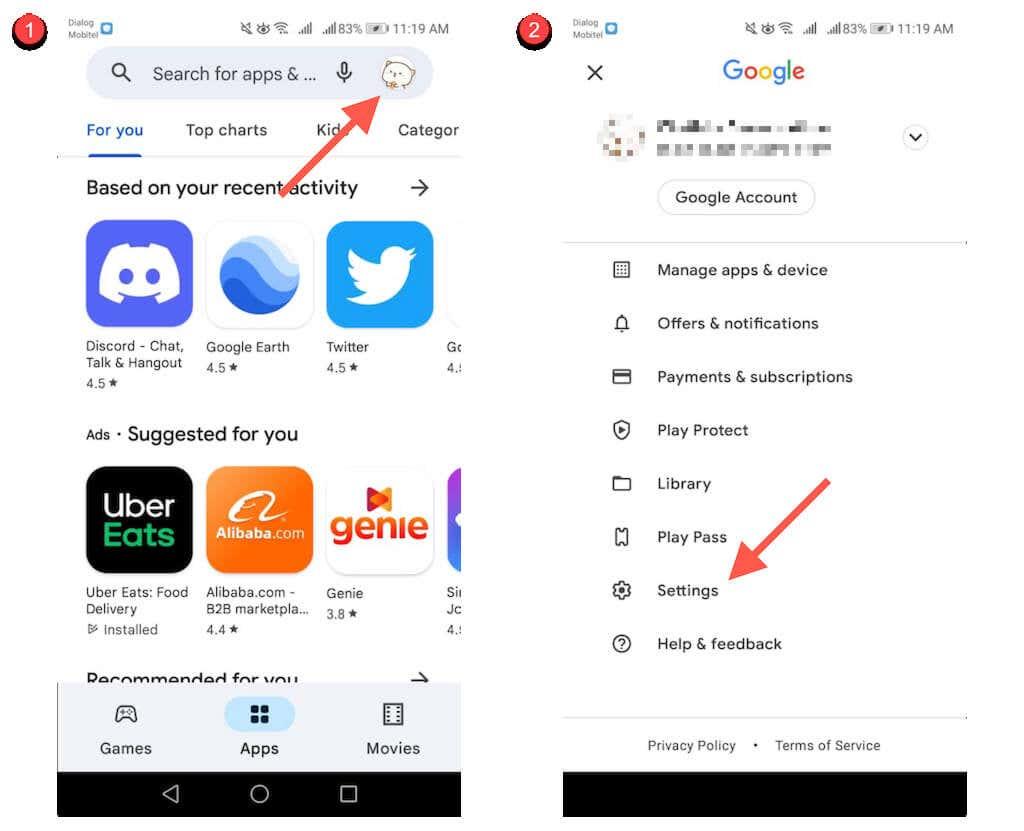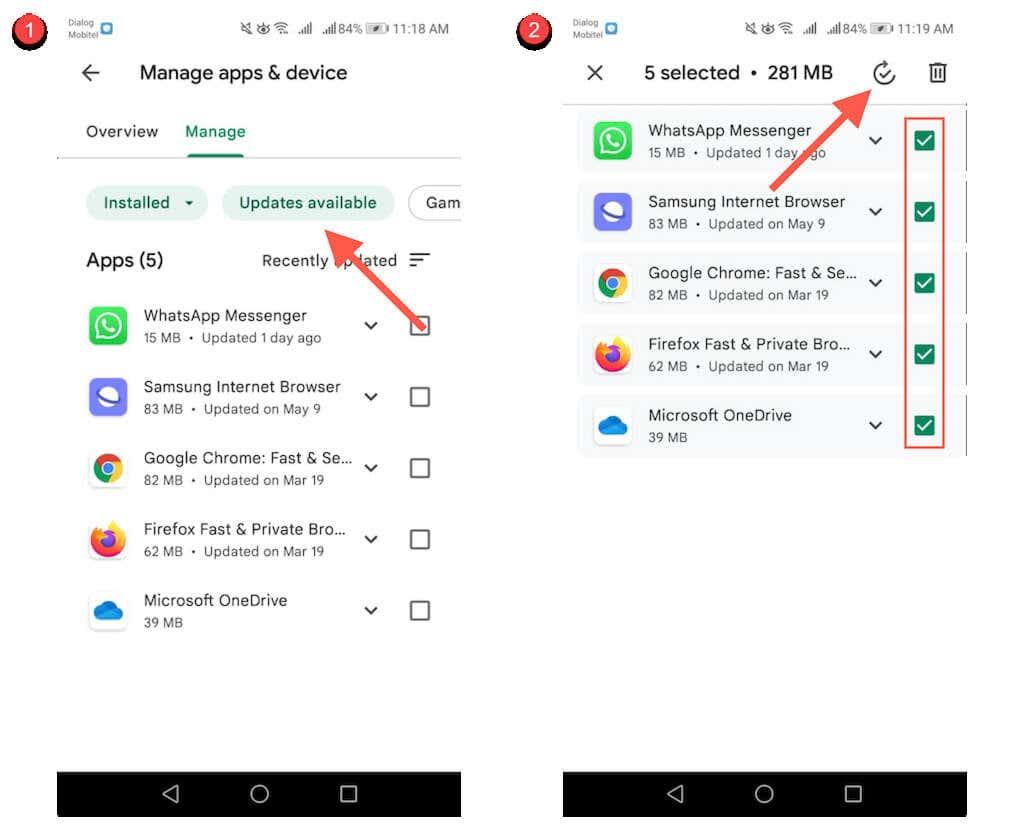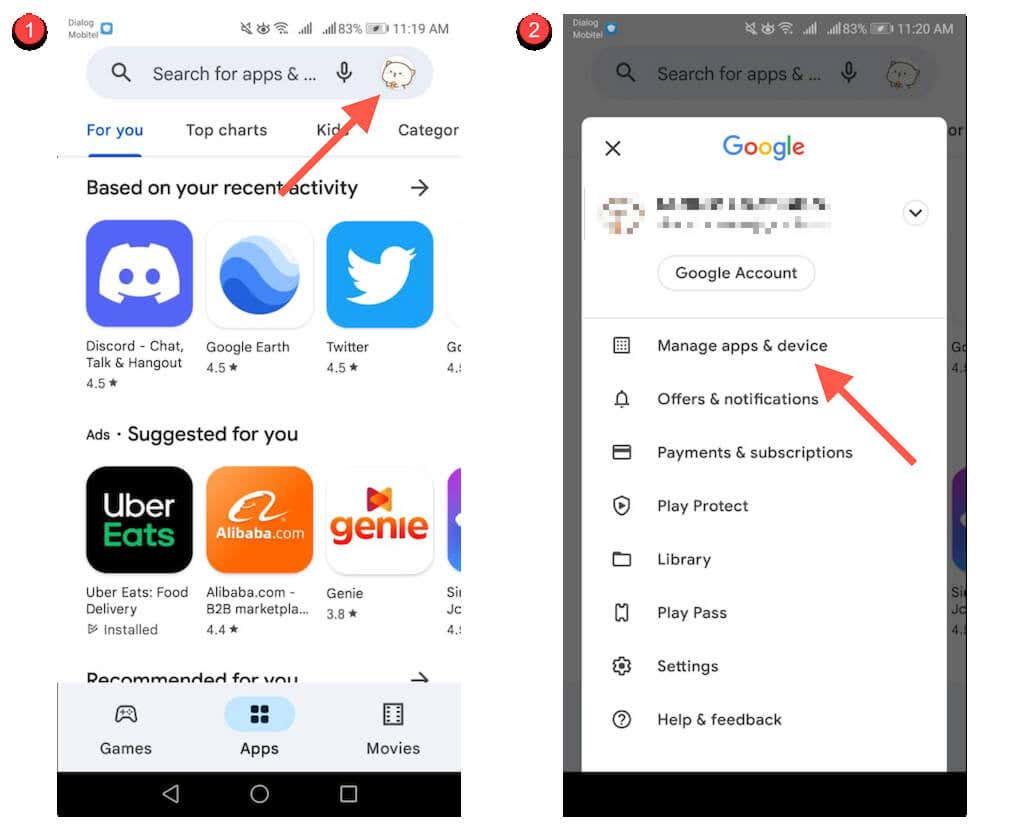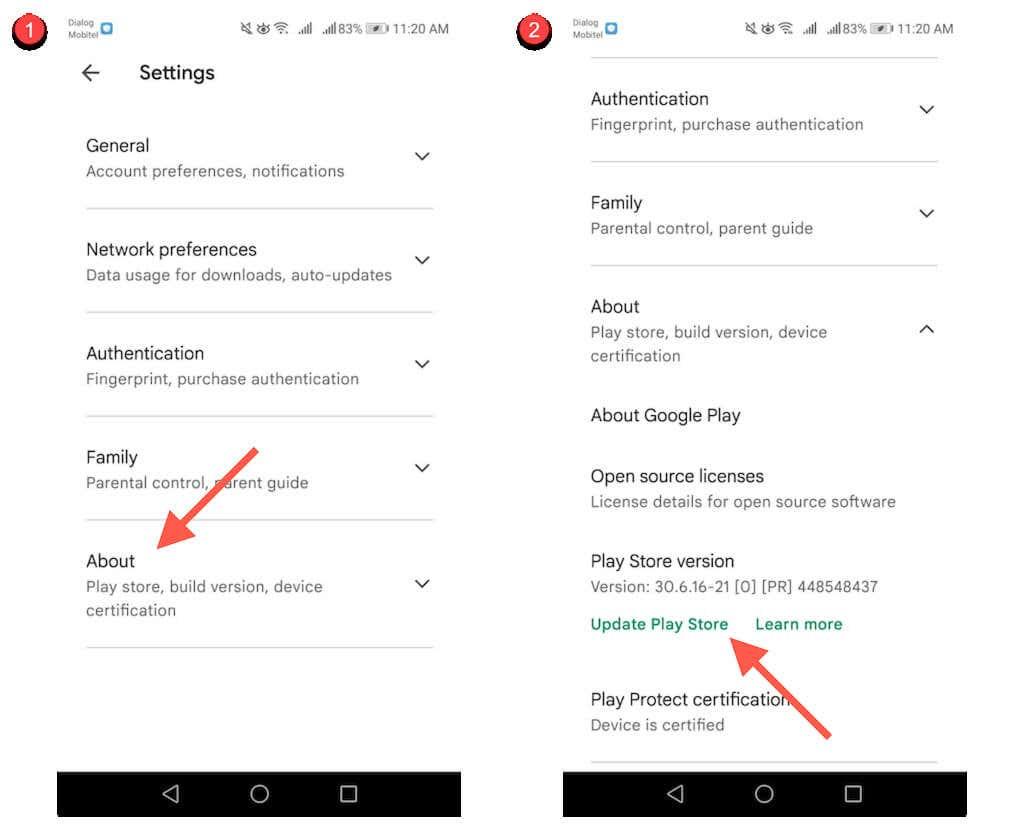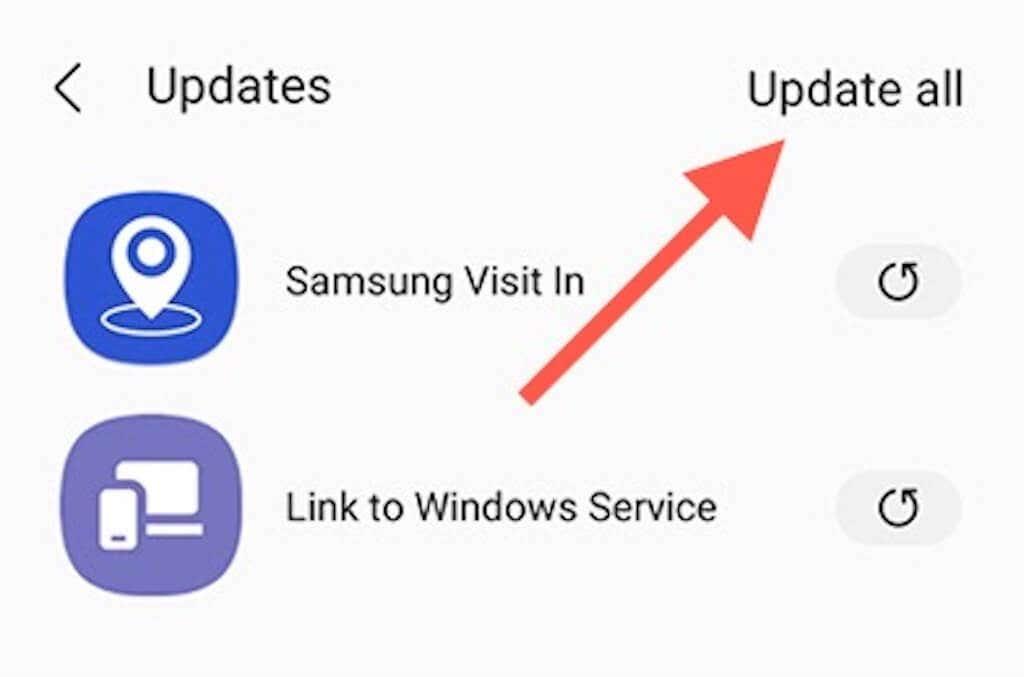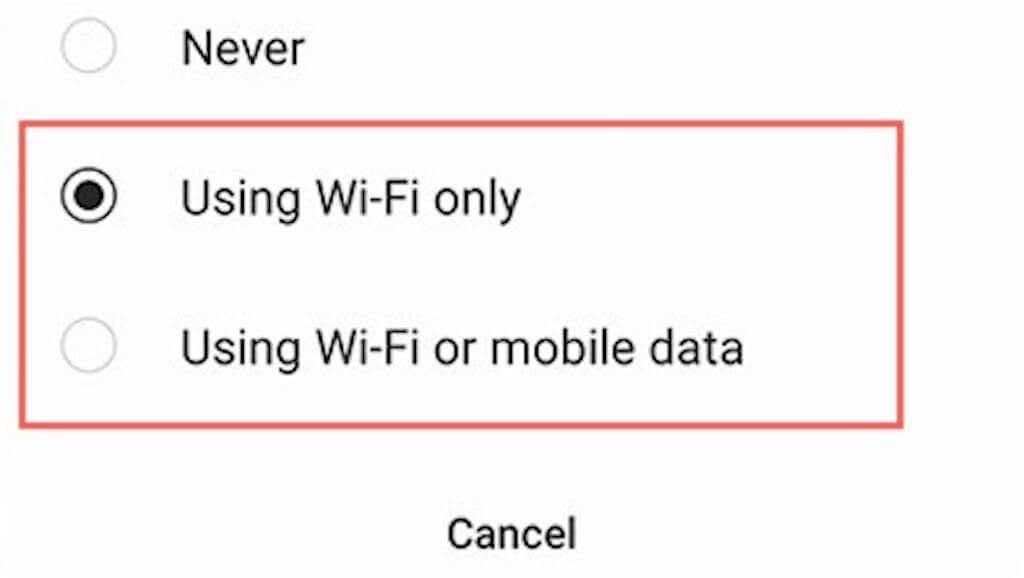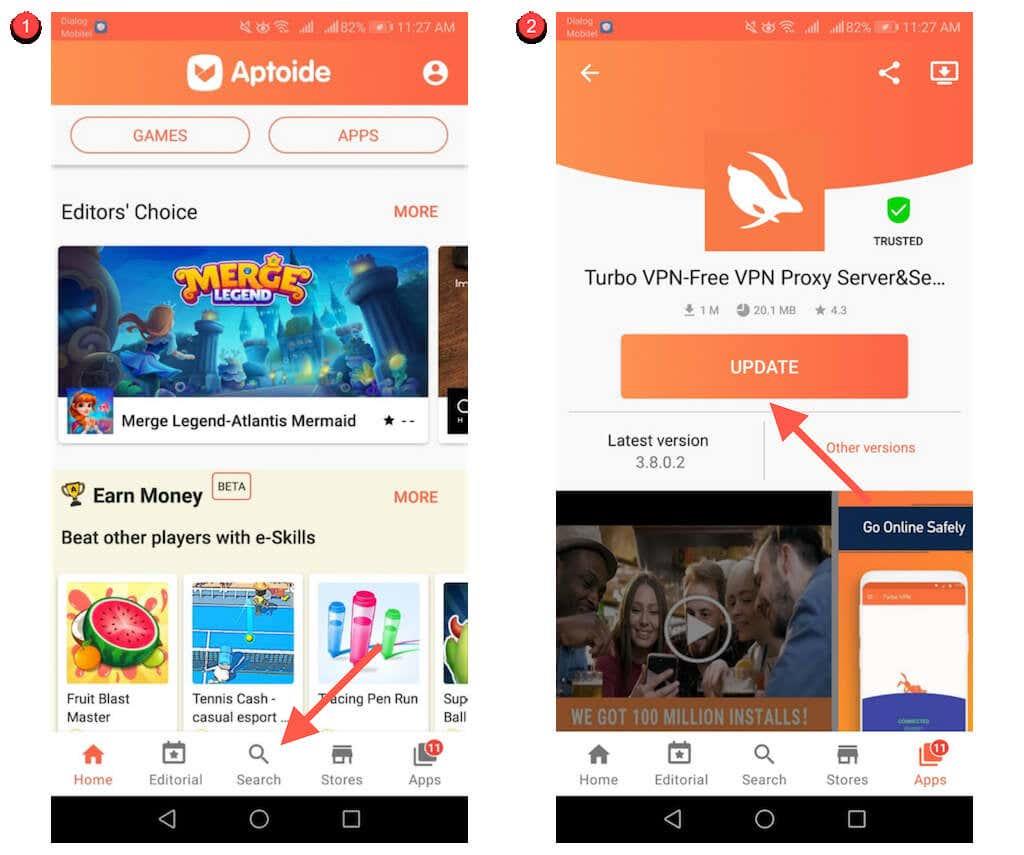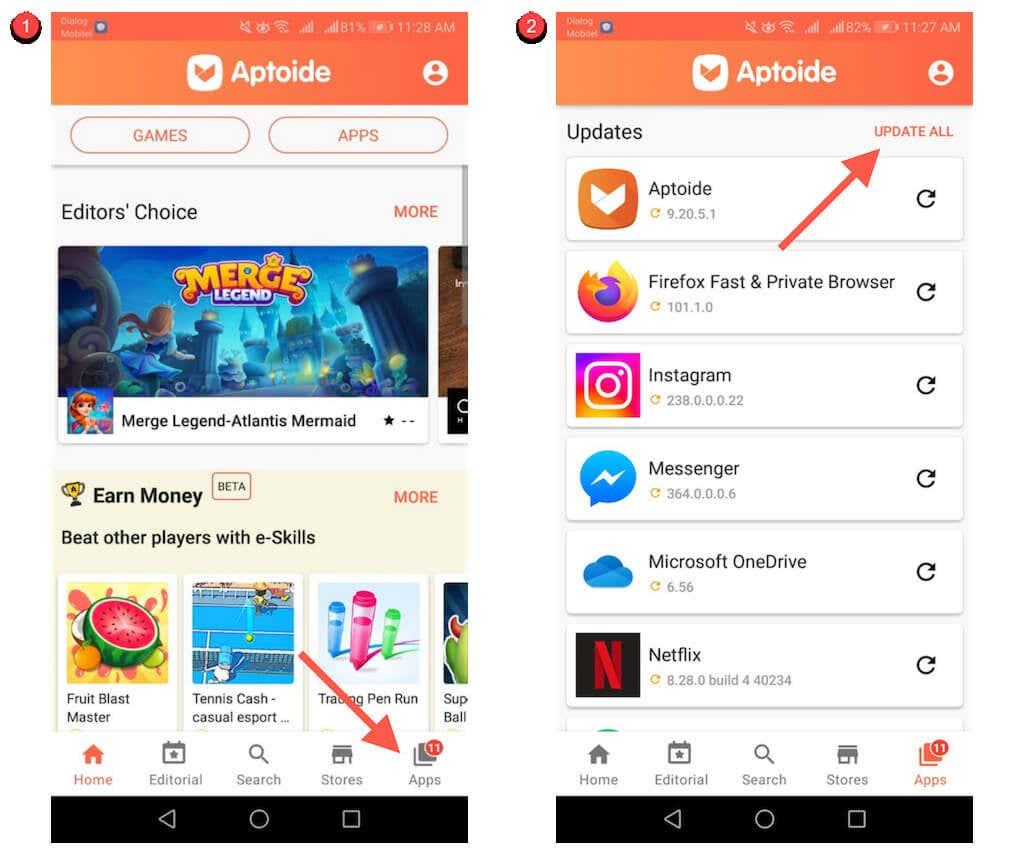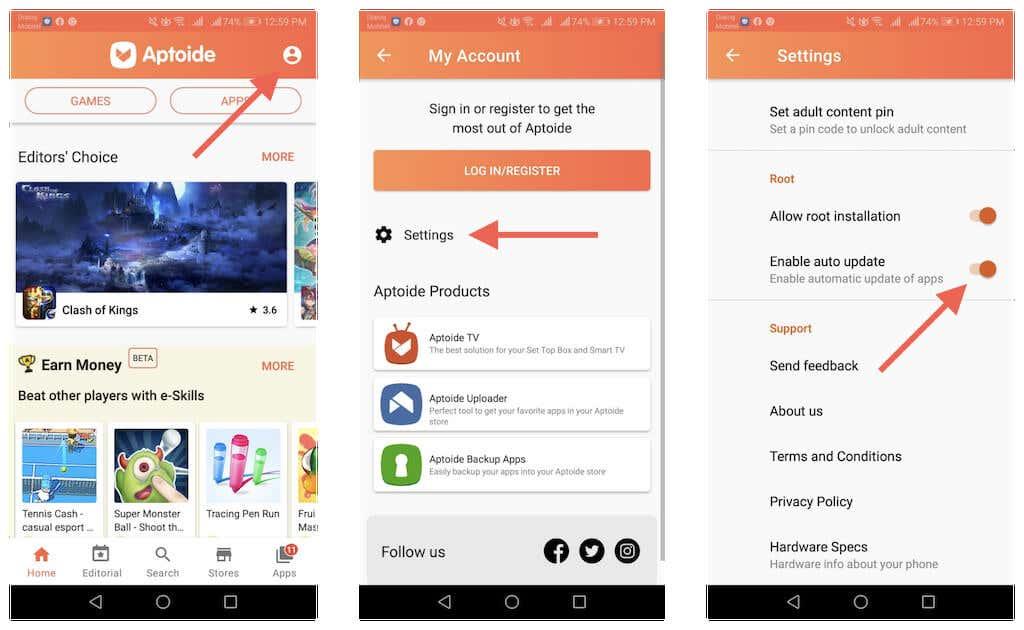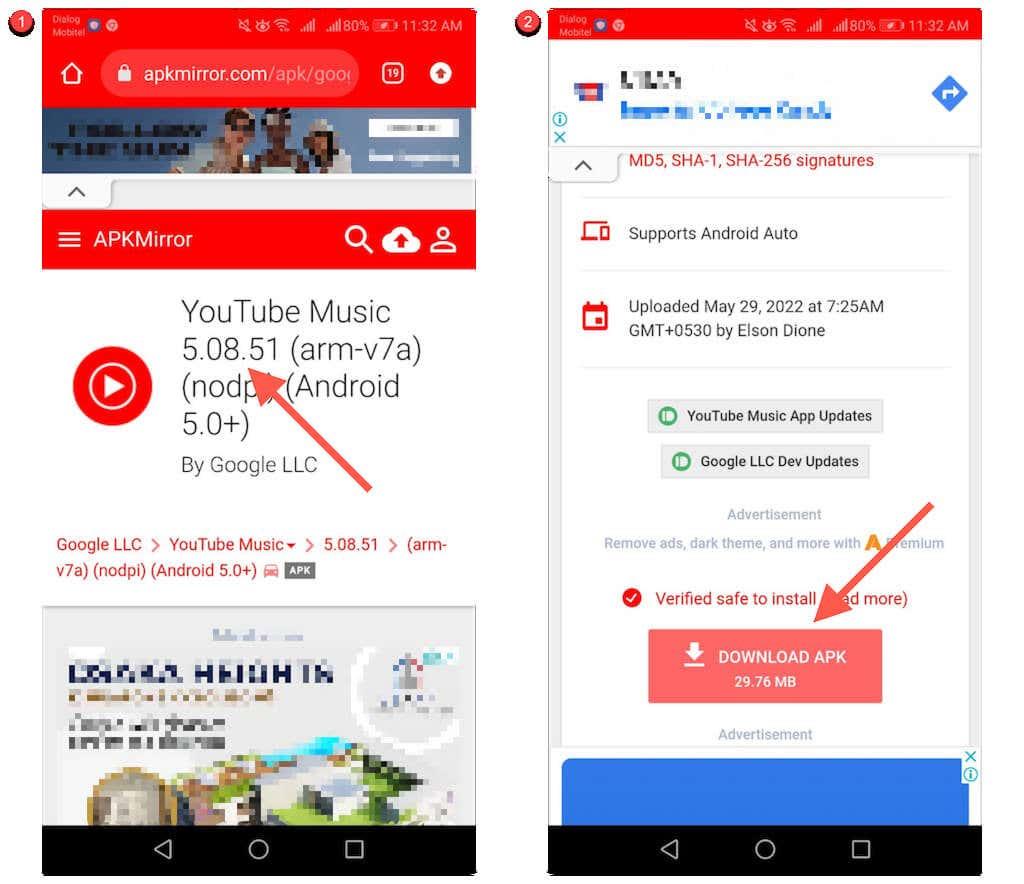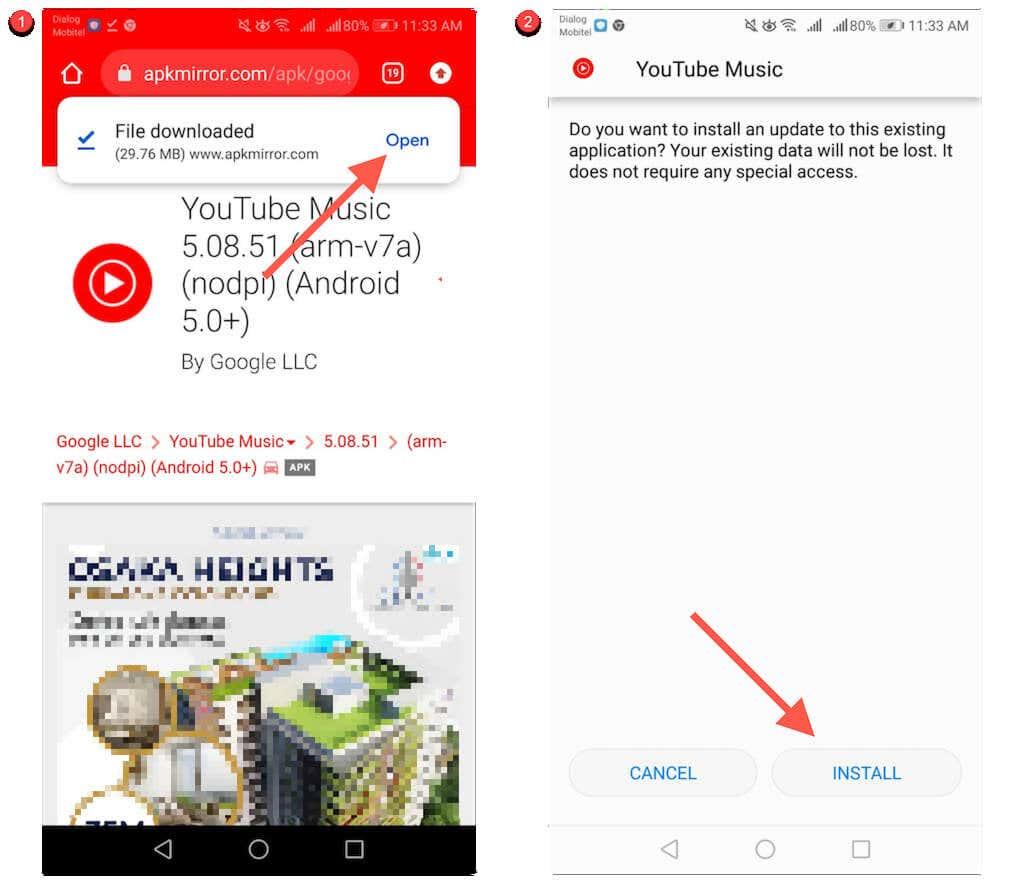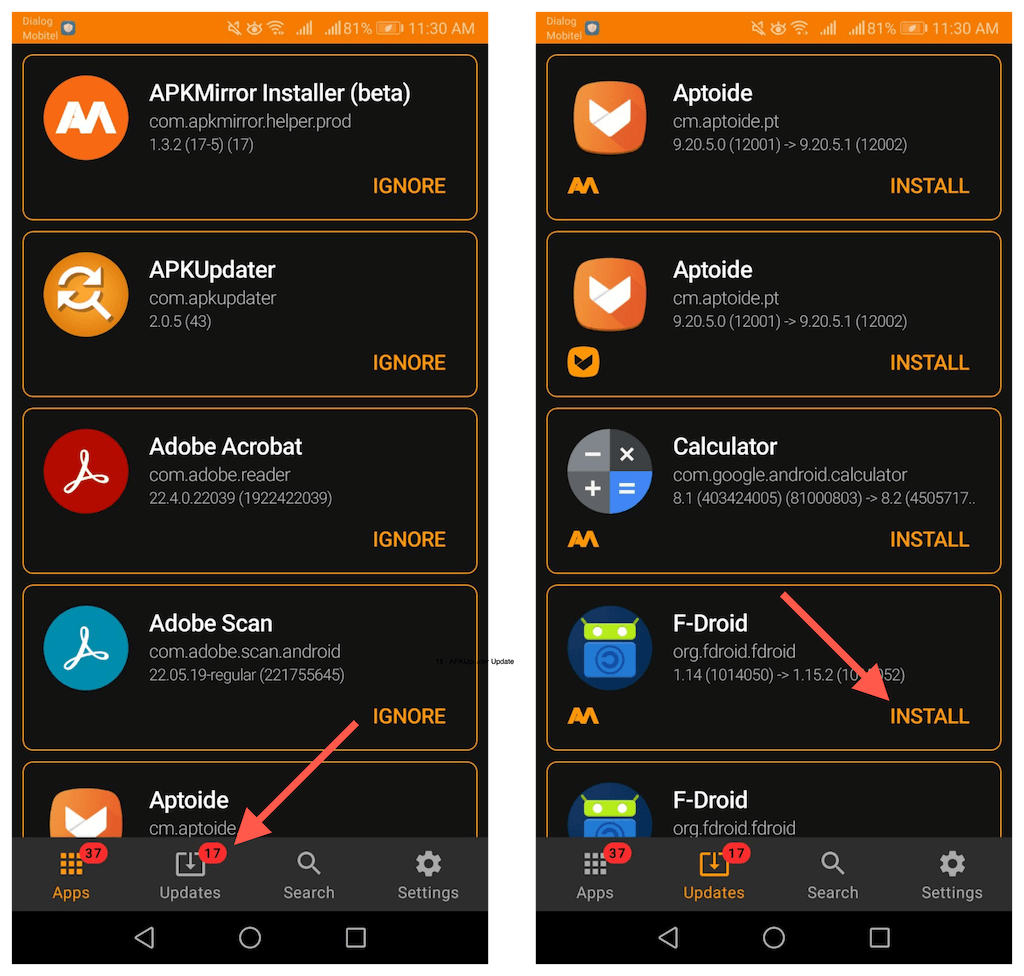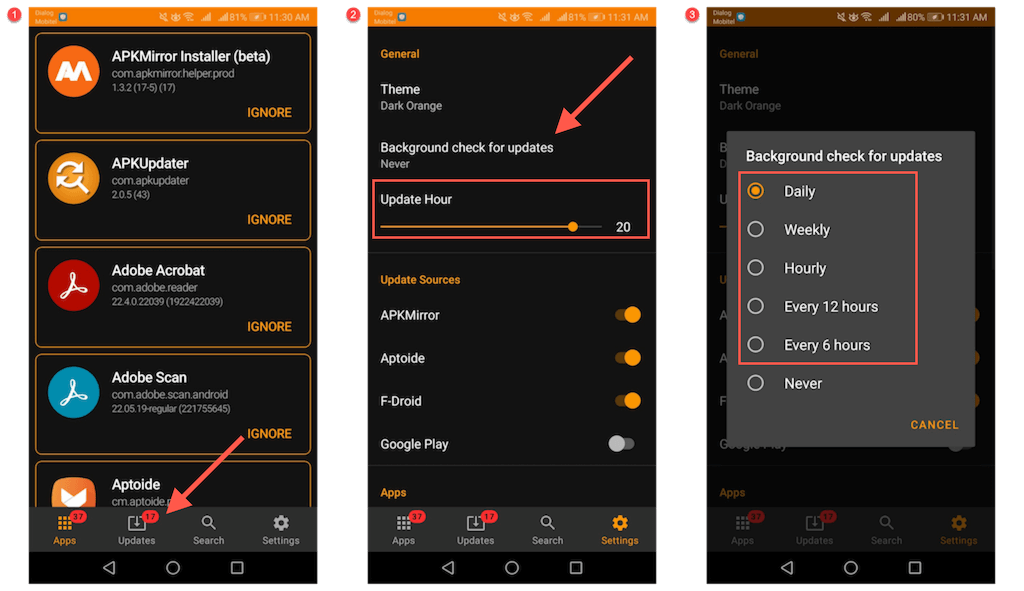Haluatko päivittää Android-puhelimesi sovelluksia? Se on hyvä idea. Näytämme sinulle, mitä sinun on tehtävä päivittääksesi Google Play Kaupan tai sivulta ladatut sovelluksesi.
Useimmat Android-sovelluskehittäjät julkaisevat säännöllisesti päivityksiä, joissa esitellään uusia ominaisuuksia, suorituskyvyn parannuksia ja virheenkorjauksia. Sovellusten uusimmat versiot parantavat myös laitteen vakautta ja turvallisuutta, joten niiden asentaminen on välttämätöntä.
Voit päivittää Android-sovelluksia lyhyellä vierailulla sisäänrakennetussa Google Play Kaupassa. Joissakin tapauksissa saatat kuitenkin joutua luottamaan vaihtoehtoisiin menetelmiin päivittääksesi Android-sovellukset.
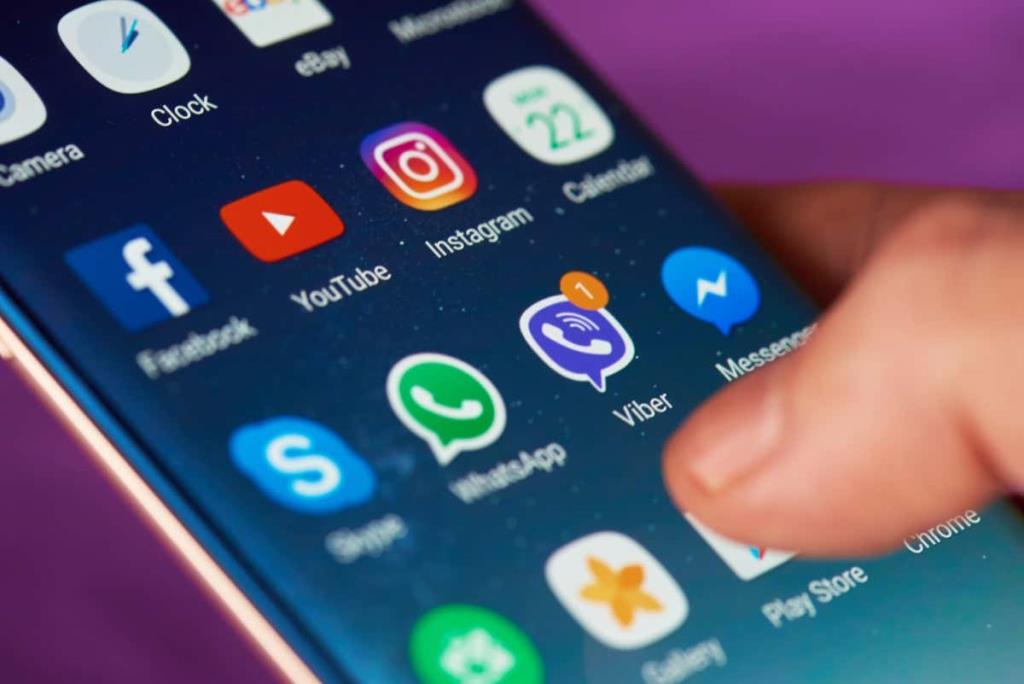
Päivitä manuaalisesti Google Play Kaupan kautta
Voit päivittää Android-laitteen yksittäisiä sovelluksia manuaalisesti Google Play Kaupan kautta. Tehdä se:
1. Etsi ja napauta Google Play -kuvaketta Androidin aloitusnäytössä.
2. Etsi päivitettävä sovellus (esim. Chrome ) ja valitse se hakutuloksista.
3. Napauta Päivitä - painiketta. Jos sovellukselle ei ole odottavia päivityksiä, näet sen sijaan Avaa - painikkeen.
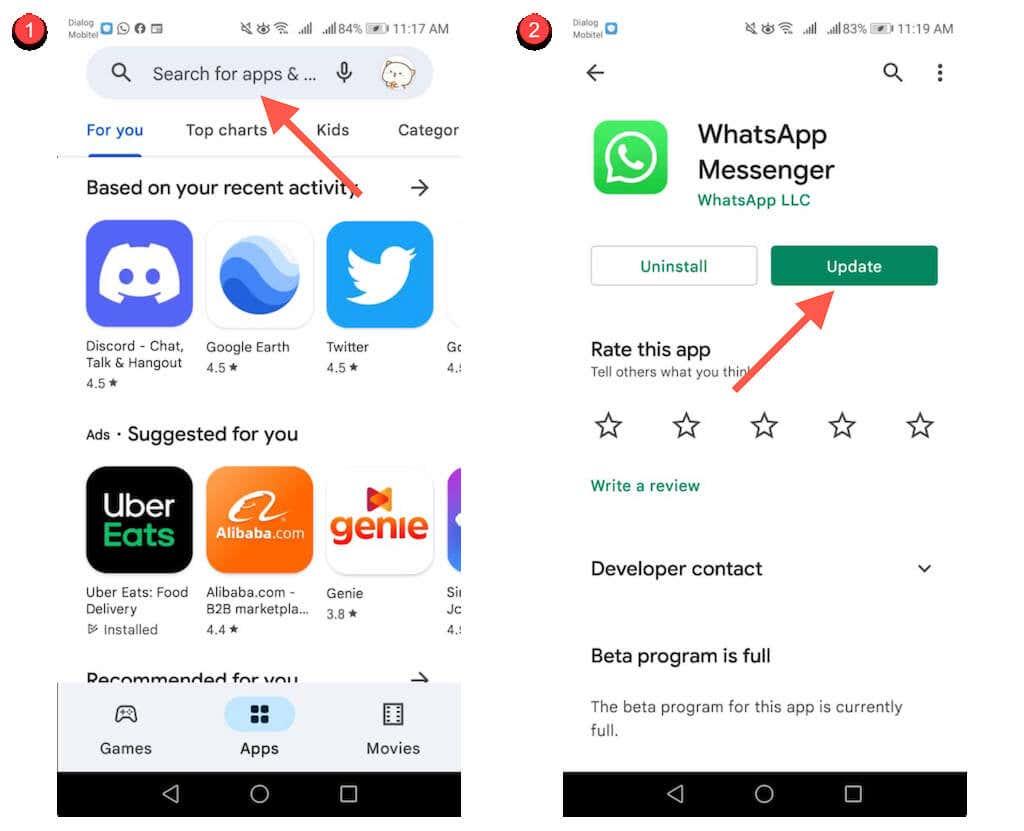
Vaihtoehtoisesti voit päivittää useita sovelluksia seuraavasti:
1. Napauta profiilikuvaasi hakukentän vieressä Google Play Kaupassa.
2. Napauta Hallinnoi sovelluksia ja laitteita .
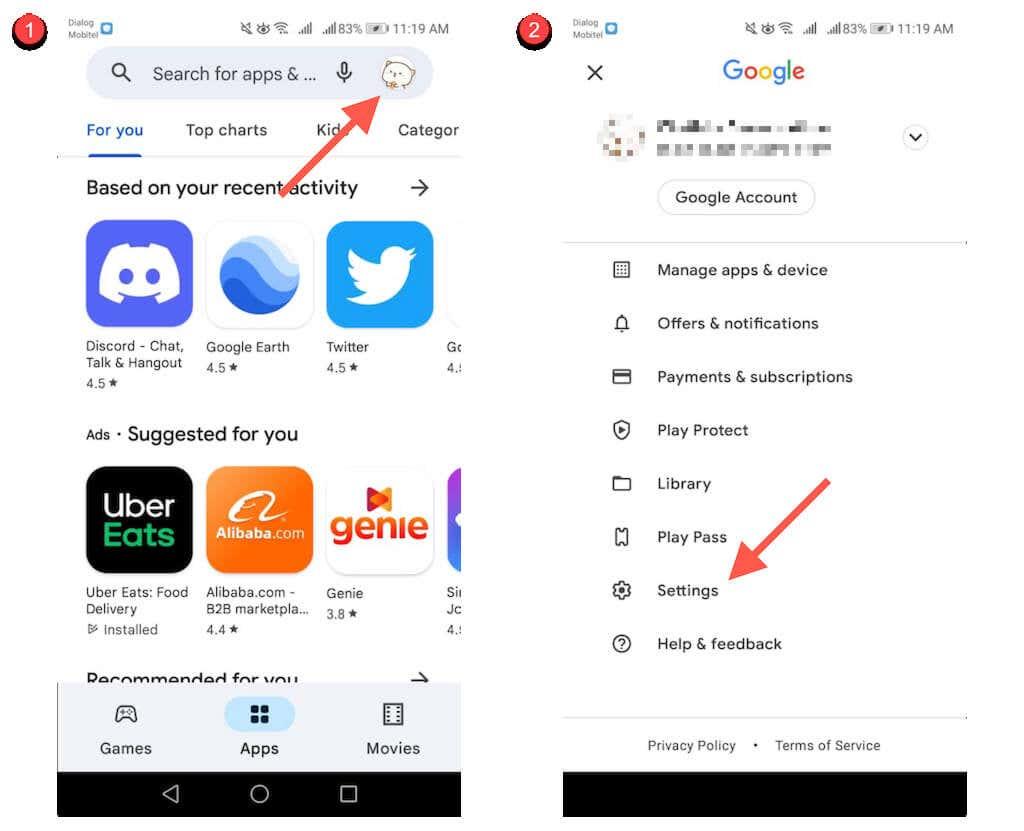
3. Vaihda Hallinta - välilehteen.
4. Valitse Päivitykset saatavilla nähdäksesi luettelon sovelluksista, joissa on saatavilla olevia päivityksiä.
5. Valitse jokaisen päivitettävän sovelluksen vieressä oleva valintaruutu.
6. Napauta päivityskuvaketta näytön oikeassa yläkulmassa.
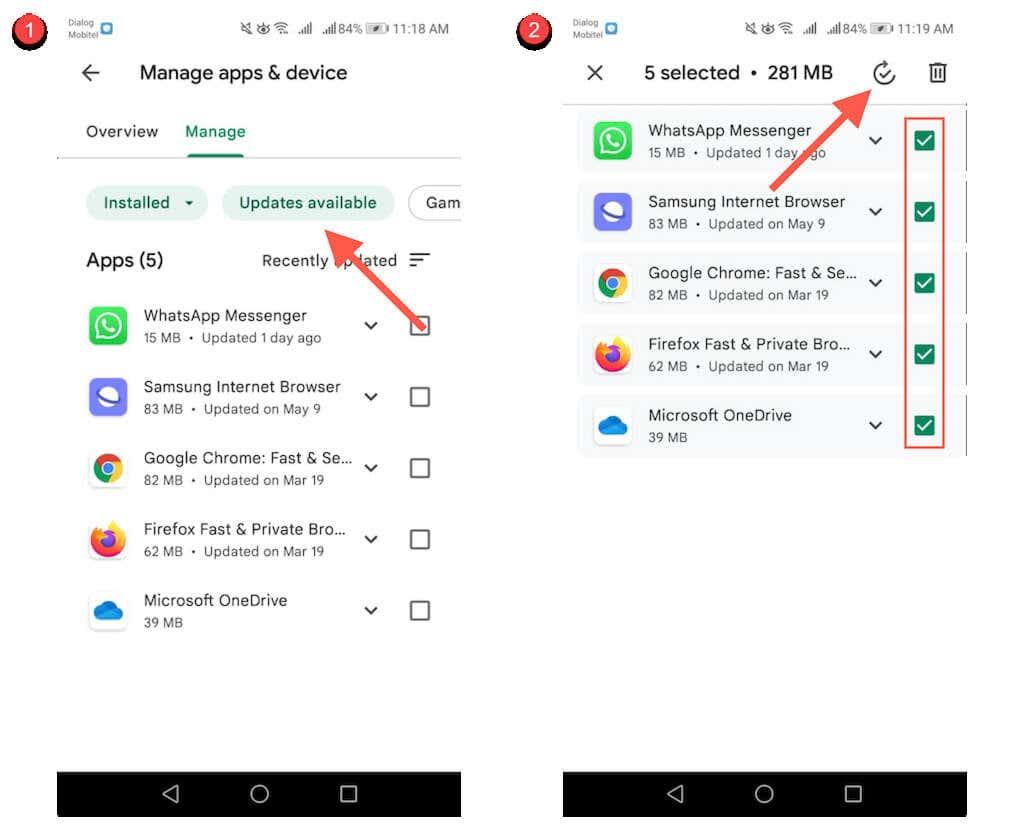
Ota automaattiset päivitykset käyttöön Google Play Kaupan kautta
Voit myös ottaa automaattiset sovelluspäivitykset käyttöön Google Play Kaupan kautta. Tehdä se:
1. Napauta profiilikuvaasi Google Play Kauppa -sovelluksessa.
2. Valitse Asetukset .
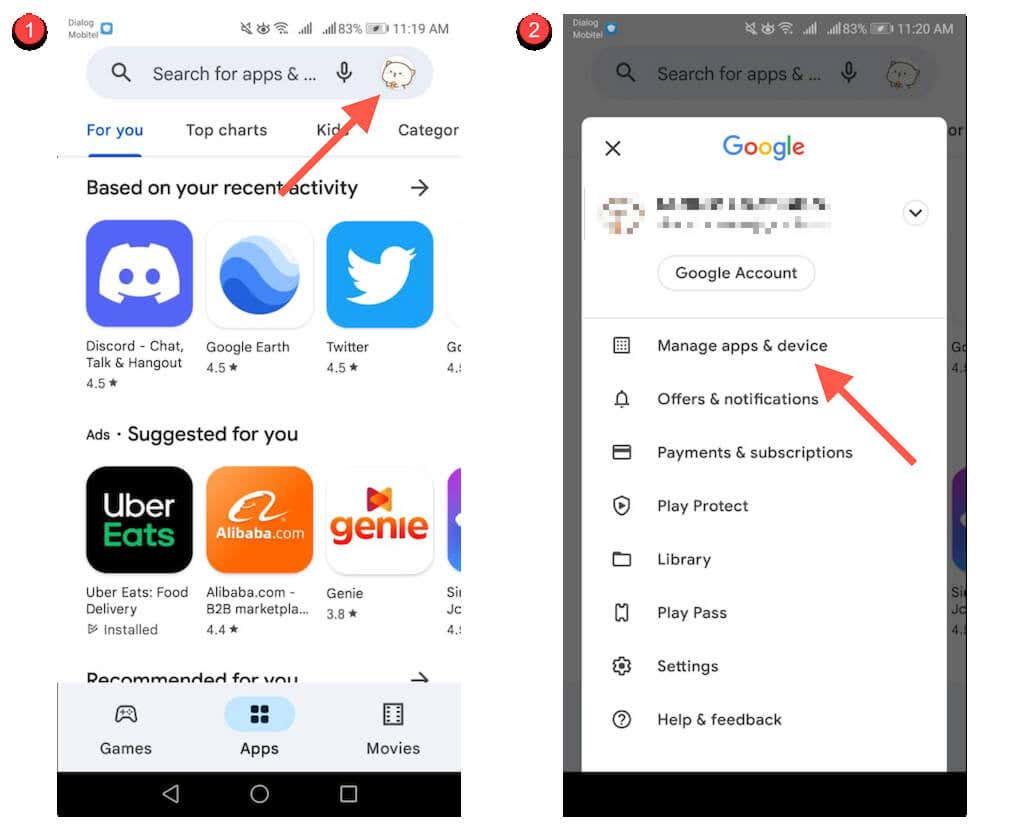
3. Napauta Verkkoasetukset > Päivitä sovellukset automaattisesti .
4. Valitse Yli minkä tahansa verkon tai Vain Wi-Fi:n kautta . Valitse jälkimmäinen vaihtoehto, jos et halua välttää liiallista matkapuhelindatan käyttöä.
5. Napauta Valmis .

Päivitä Google Play Kauppa
Jos sinulla on ongelmia sovellusten lataamisessa tai päivittämisessä Androidilla , sinun kannattaa ehkä päivittää Google Play Kauppa. Tehdä se:
1. Napauta profiilikuvakettasi Google Play Kaupan oikeassa yläkulmassa ja valitse Asetukset .

2. Napauta Tietoja .
3. Napauta Päivitä Play Kauppa -linkkiä Play Kaupan versio -kohdassa .
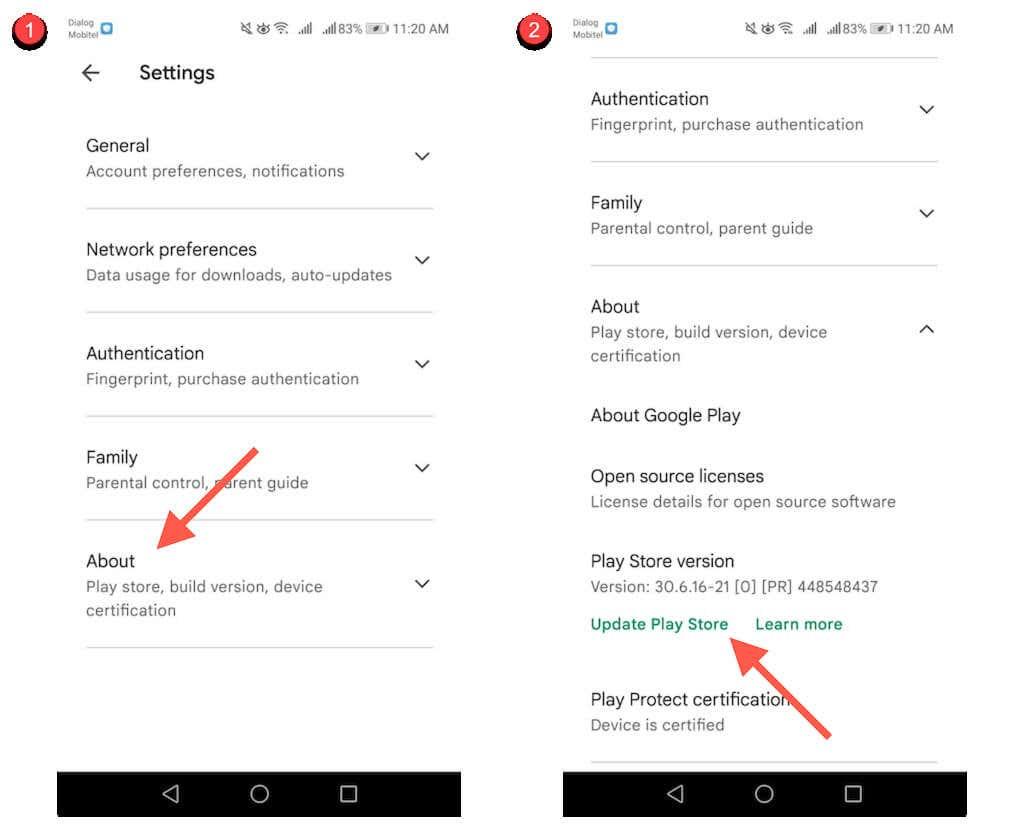
Päivitä sovellukset laitekohtaisista sovelluskaupoista
Ellet käytä Google Pixeliä tai muuta älypuhelinta, jossa on Androidin varastoversio, puhelimessasi voi olla esiasennettuna laitekohtainen sovelluskauppa, jota sinun on käytettävä tiettyjen sovellusten päivittämiseen, esim. Samsung Visit In.
Onneksi nämä kaupat toimivat olennaisesti samalla tavalla kuin Google Play Kauppa. Esimerkiksi Samsung Galaxy Storessa voit:
Päivitä sovellus manuaalisesti: Etsi sovellus ja etsi vaihtoehto Päivitä .
Päivitä useita sovelluksia : Avaa päivitysluettelo valitsemalla valikkokuvake ja valitsemalla Päivitykset . Napauta sitten minkä tahansa sovelluksen vieressä olevaa Päivitä -kuvaketta päivittääksesi sen. Tai napauta Päivitä kaikki asentaaksesi kaikki päivitykset.
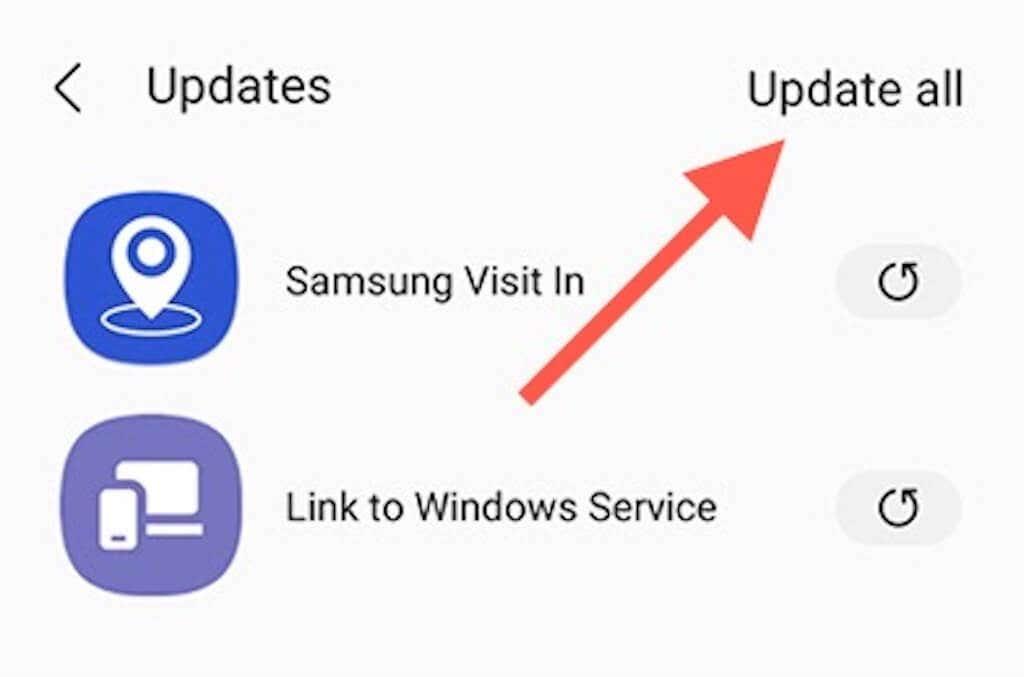
Aktivoi automaattiset päivitykset : Napauta valikkokuvaketta ja valitse Asetukset . Napauta sitten Automaattinen päivitys sovellukset ja valitse Vain Wi-Fi: n käyttäminen tai Wi-Fi- tai mobiilidata- asetusten välillä.
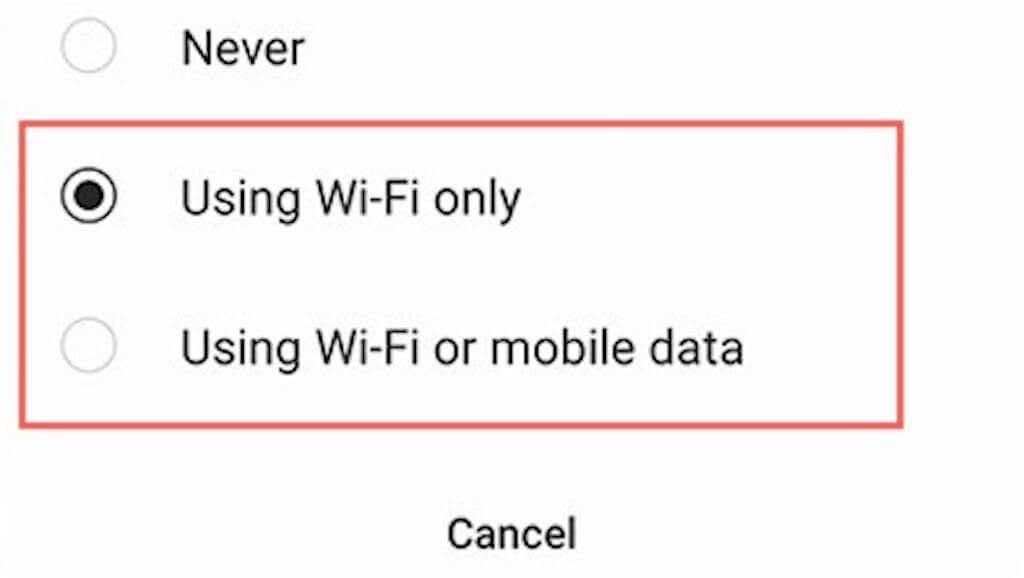
Päivitä sovellukset kolmansien osapuolien sovelluskaupoista
Jos käytät Android-älypuhelimellasi kolmannen osapuolen sovelluskauppaa, kuten Aptoidea tai F-Droidia, sinun on todennäköisesti käytettävä sitä itse useimpien lataamiesi sovellusten päivittämiseen.
Jälleen kerran, se on melko suoraviivaista. Aptoiden esimerkkinä voit:
Päivitä sovellukset manuaalisesti : Etsi sovellus ja napauta Päivitä .
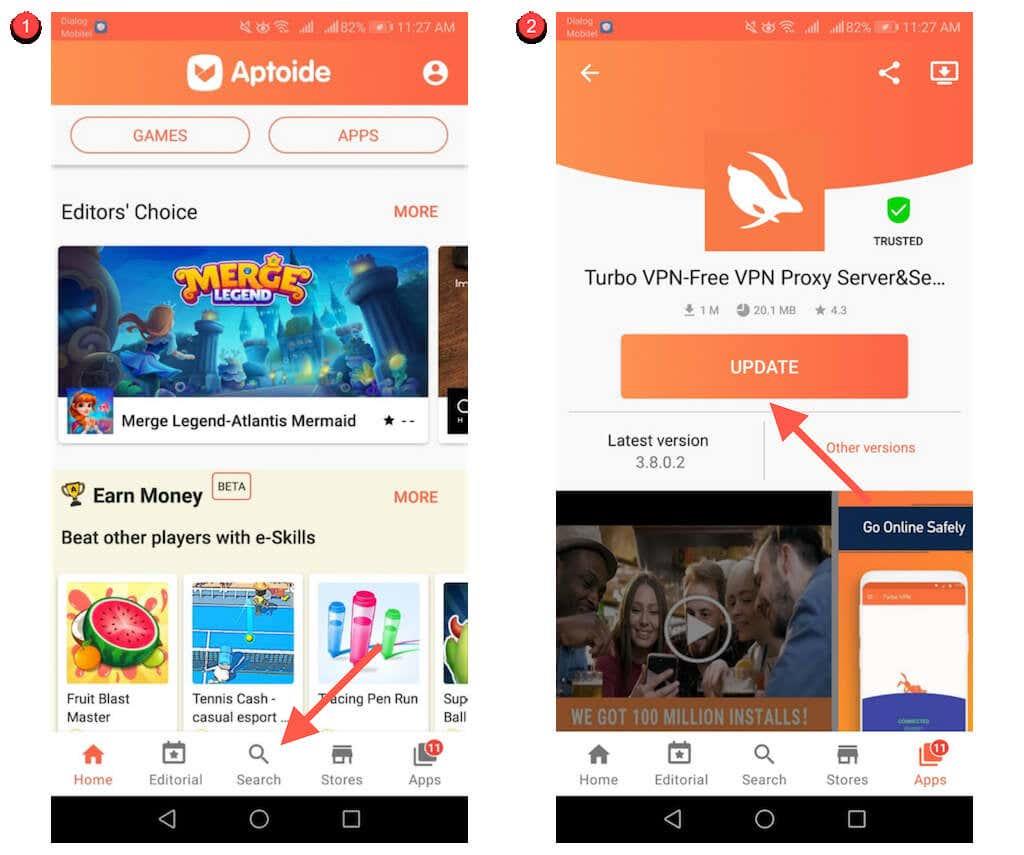
Päivitä kaikki sovellukset : Vaihda Sovellukset - välilehteen ja napauta Päivitä kaikki .
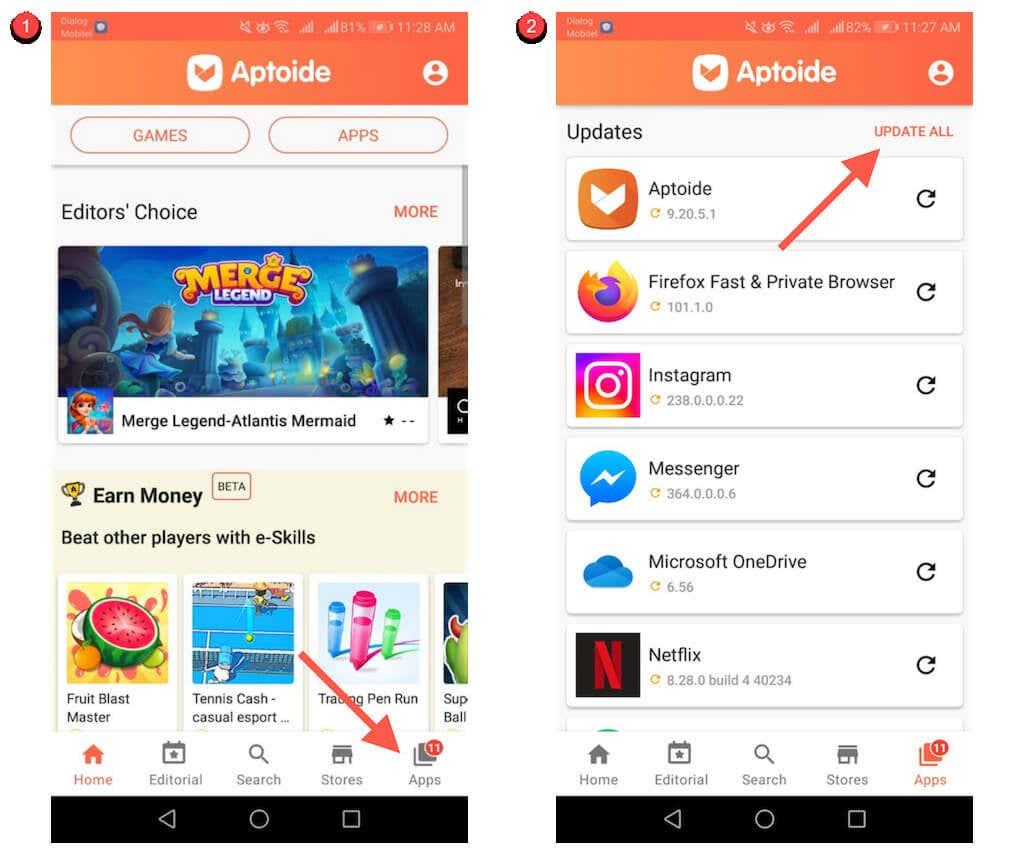
Sovellusten automaattinen päivitys : Napauta profiilikuvaasi näytön oikeassa yläkulmassa. Napauta sitten Asetukset ja ota käyttöön Ota automaattinen päivitys -kohdan vieressä olevat kytkimet, jotta saat Aptoide-oikeudet päivittää sovelluksesi automaattisesti.
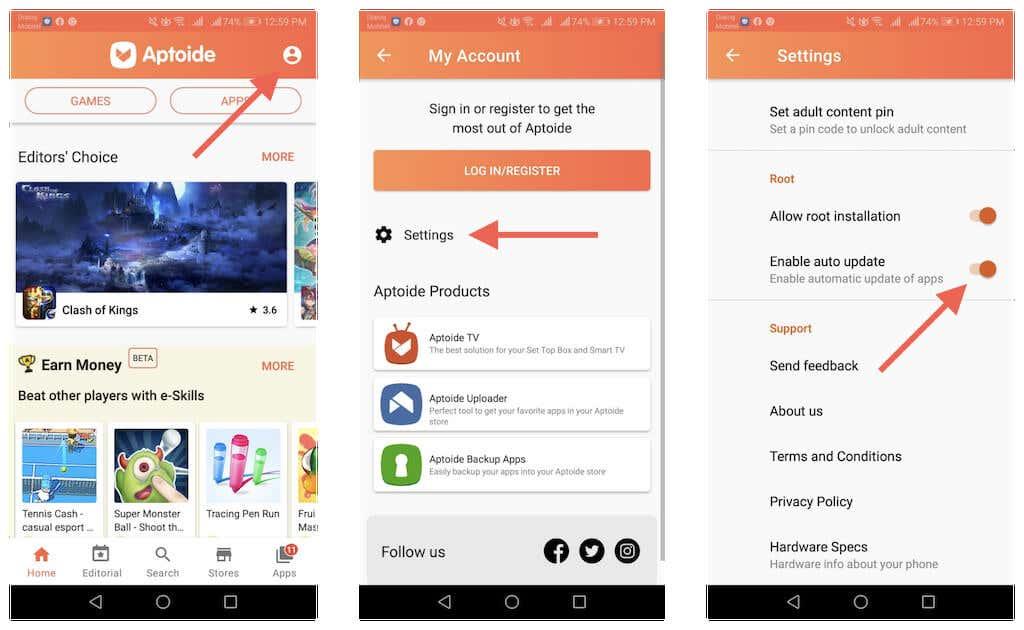
Päivitä sivulta ladatut sovellukset Androidissa
Jos lataat sovelluksen Android- laitteeseesi verkkoselaimen kautta, sinun on ladattava ja asennettava uusin APK manuaalisesti aina, kun uusi versio tulee saataville. Tai asenna APKUpdater ja anna sen tehdä raskas nosto puolestasi.
Päivitä sivulta ladatut sovellukset manuaalisesti
1. Vieraile uudelleen APK-lataussivustolla, jolta latasit sovelluksen (esim. APKMirror) ja tarkista uudempi sovellusversio.
2. Lataa uusin APK.
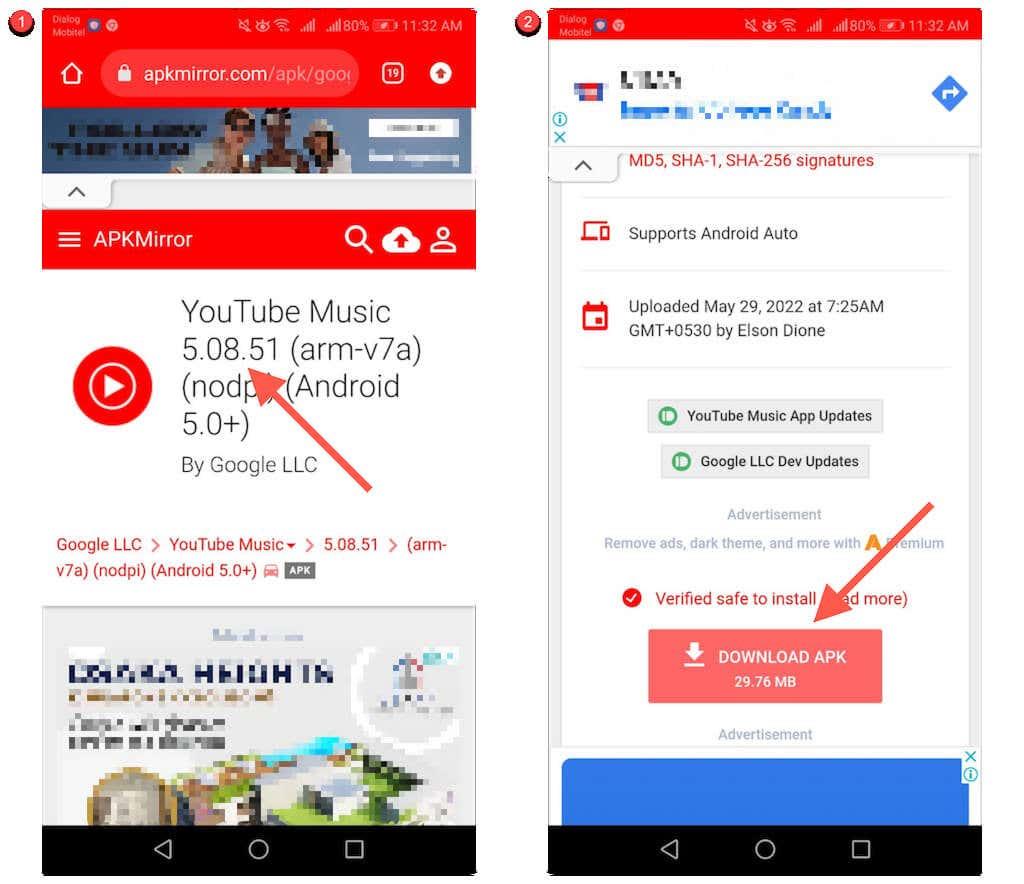
3. Avaa APK ja valitse Asenna .
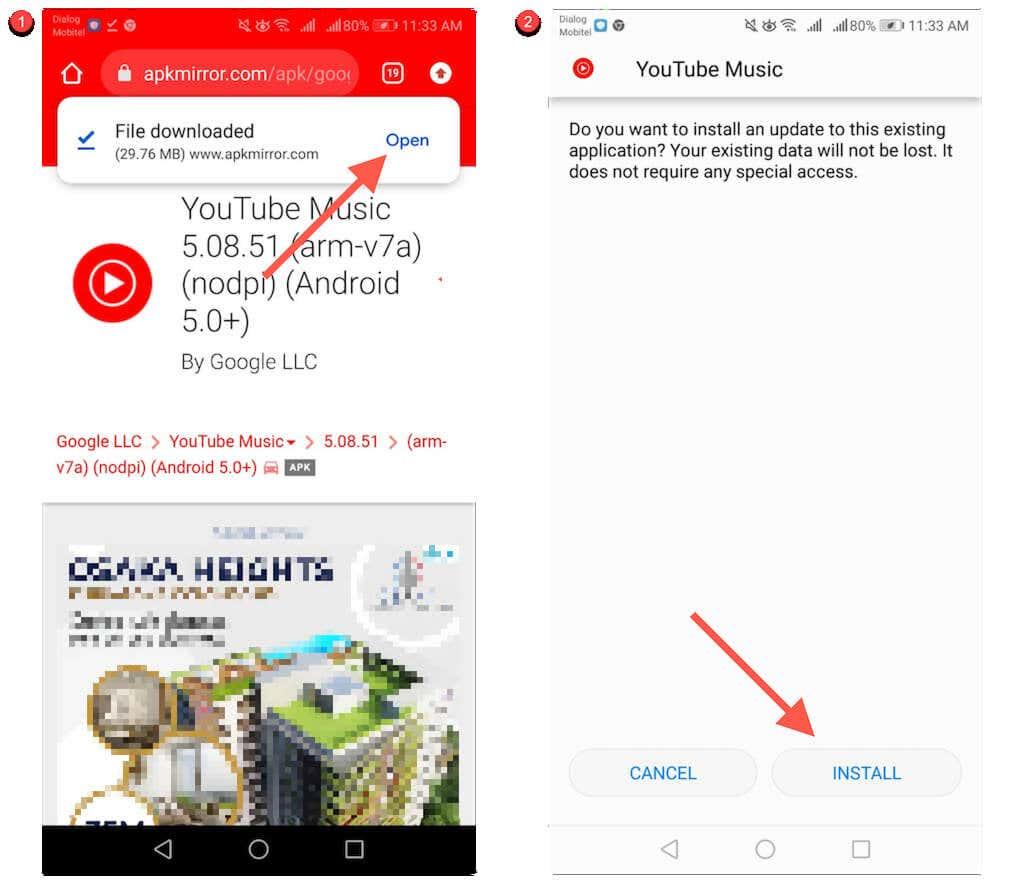
Päivitä sivulta ladatut sovellukset automaattisesti
1. Lataa ja lataa sivulta Rumboallan APKUpdater Android-laitteellesi.
2. Avaa APKUpdater ja siirry Päivitykset - välilehteen.
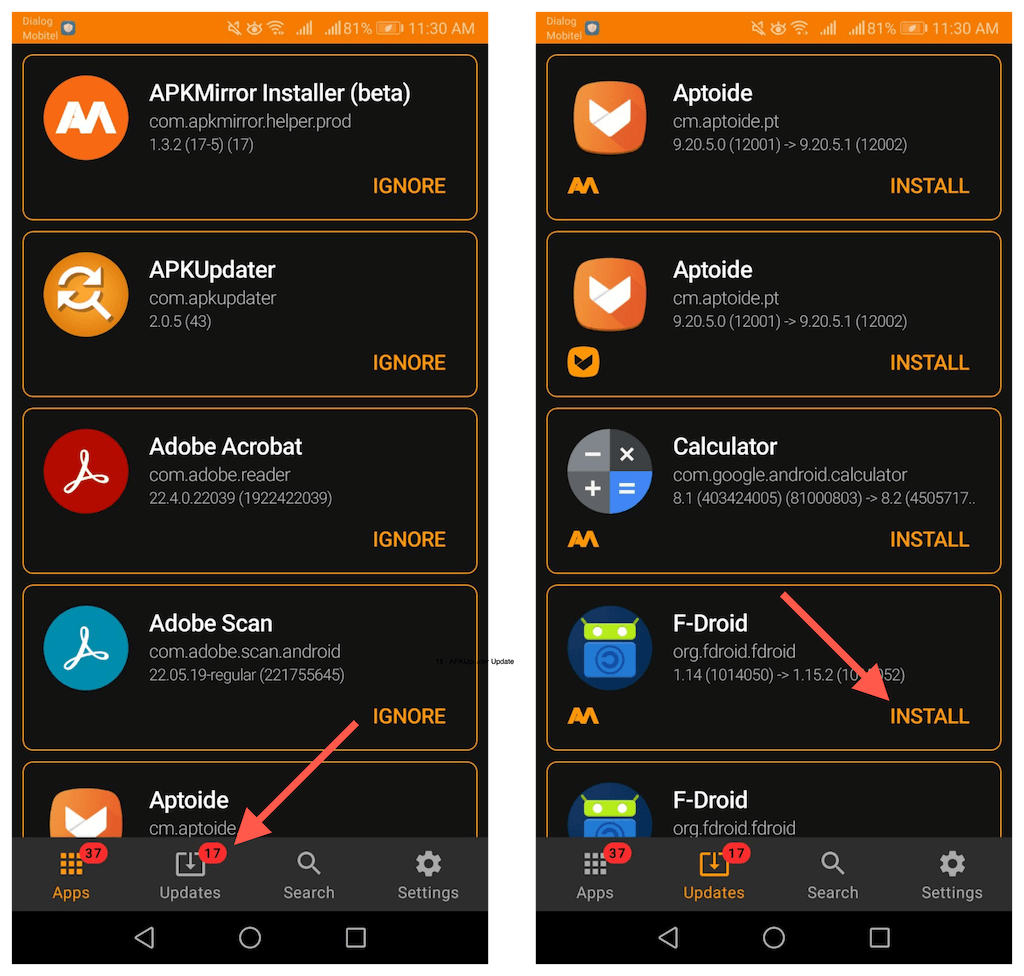
3. Odota, kunnes APKUpdate tarkistaa uudemmat päivitykset. Napauta sitten Asenna sovelluksen vieressä päivittääksesi sen.
Voit myös määrittää APKUpdaterin asentamaan päivitykset automaattisesti. Tehdä se:
1. Siirry Asetukset - välilehteen.
2. Napauta Päivitysten taustatarkistus ja vaihda käytettävissä olevien ajanjaksojen välillä – päivittäin , viikoittain , tunneittain jne. – jolloin haluat APKUpaterin tarkistavan uudempia päivityksiä.
3. Napauta Päivitä tunti ja määritä aika, jolloin haluat APKUpdaterin päivittävän sovelluksesi.
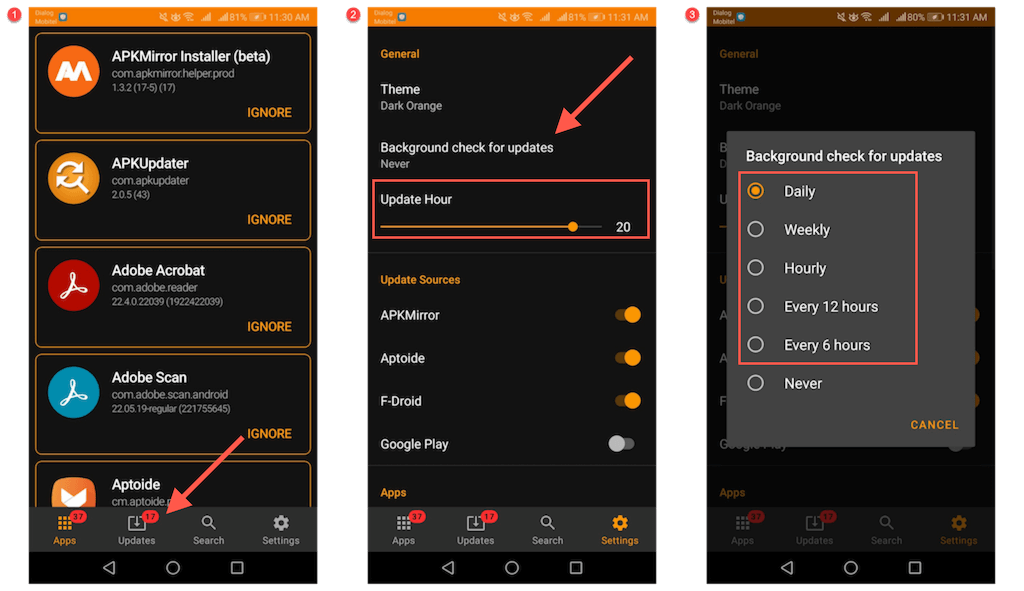
Pysyä ajan tasalla
Android-mobiililaitteen sovellusten päivittäminen mahdollistaa parannetun, vakaan ja turvallisen käyttökokemuksen. Jos et pidä päivitysten manuaalisesta tarkistamisesta, älä unohda, että sinulla on aina mahdollisuus määrittää automaattiset päivitykset. Joskus manuaalisten päivitysten pitäminen voi kuitenkin olla parempi vaihtoehto .